Javítsa ki a Microsoft Store 0x800704C6 hibáját Windows 11/10 rendszeren
A Windows 11/10 felhasználói időnként 0x800704c6 kódú hibával találkoznak, miközben alkalmazásokat töltenek le, telepítenek vagy frissítenek a Microsoft Store -ból . Többen panaszkodtak, hogy a Microsoft Store áruházból(Microsoft Store) az Xbox Game Pass(Xbox’s Game Pass) használatával történő játékletöltésük is leállt a hiba miatt. A Game Pass azoknak, akik nem ismerik, egy videojáték-előfizetés, amelyet az Xbox kínál a Series X/S & One konzoljaihoz és a Windows 10-hez. Az alkalmazásokat vagy egyeseknél videojátékokat letöltő embereket ez zavarta, és ma felsorolok számos módszert, amelyek segítségével megszabadíthatja rendszerét ettől a hibától.
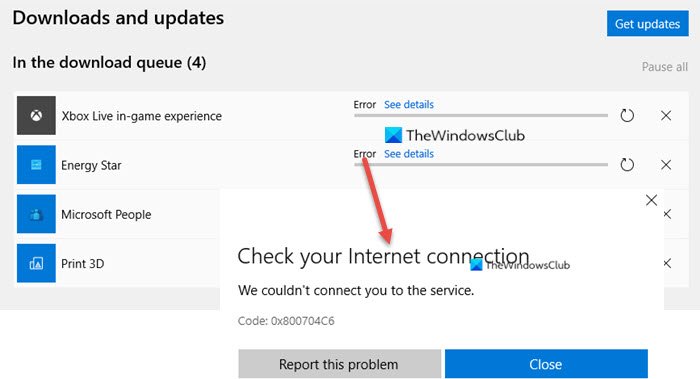
A Microsoft Store 0x800704c6 számú hibája
Megfigyelték, hogy ez a hiba a Windows -beállításokra vonatkozik, amikor a Microsoft áruházban érvénytelen gyorsítótár található, mert a felhasználó új időhorizontba költözött, és nem állította be ennek megfelelően az órát. Bármennyire is széles körben elterjedt a probléma, van néhány nagyon egyszerű és gyors megoldása rá, az alábbiakban felsorolunk néhányat ezek közül.
1. Ellenőrizze az internetkapcsolatot(Internet)
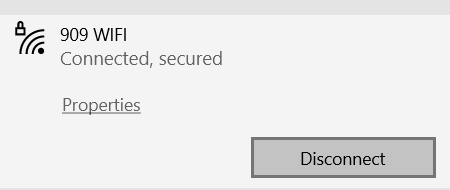
Ez elég alap, és minden alkalommal a feje tetejére áll, amikor egy ilyen hiba előfordul. A hibaüzenet „ Nem tudtuk csatlakozni a szolgáltatáshoz(We couldn’t connect you to the service) ”, és arra kéri a felhasználókat, hogy ellenőrizzék internetkapcsolatukat. Ehhez csak a tálca jobb oldalára kell mozgatnia az egérmutatót, ahol a hangbeállításokkal és az órabeállításokkal együtt megvan a webbeállítása is. Ha a Wi-Fi vagy hotspot, amelyhez csatlakozik, nem jelenít meg hibaüzenetet, például " Nincs internet(No Internet) ", akkor a hálózat jól működik, és a probléma máshol van.
2. Indítsa újra az útválasztót/számítógépet
Néha az internettel kapcsolatos problémák továbbra is fennállnak a szolgáltató oldaláról, és az eszköz azt mutathatja, hogy az internet jól működik, miközben a valóság nem egészen így van. Ilyen esetekben előfordulhat, hogy újra kell indítania a Wi-Fi útválasztót, hogy megnézze, minden visszakerül-e a helyére. A számítógép újraindítása(Restarting the PC) is néha megteheti a trükköt.
3. Próbálkozzon másik kapcsolattal
Abban az esetben, ha továbbra is kétségei vannak a hálózat csatlakoztathatóságával kapcsolatban, próbálkozzon másik hálózattal. Lépjen a meglátogatott panelre, hogy ellenőrizze a hálózat kapcsolatát, és csatlakozzon egy másik kapcsolathoz.
4. Állítsa vissza az Áruház gyorsítótárát
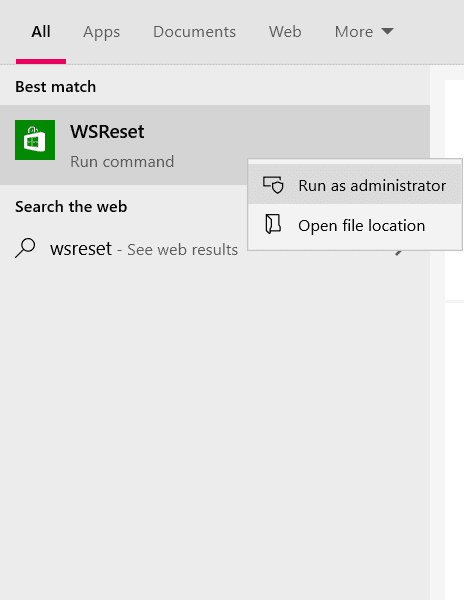
Nem kell aggódnia, ha nem az Ön internetje a hibás ebben a problémában, mert van még néhány javítás, amelyet végrehajthat, az egyik a Microsoft Store gyorsítótárának visszaállítása(resetting Microsoft Store’s Cache) . A sérült gyorsítótár néha meggátolhatja egy adott alkalmazás telepítését vagy frissítését a Microsoft Store áruházban(Microsoft Store) , így az alaphelyzetbe állítás akár működhet is.
- Nyissa meg a tálca keresési opcióját, és írja be a „WSReset” kifejezést.
- Ha beírja, egy futtatási parancsot fog találni ezen a néven. Kattintson rá a jobb gombbal, és válassza a „ Futtatás(Run) rendszergazdaként” lehetőséget.
- Kattintson(Click) az „Igen” gombra, amikor egy UAC -parancs kéri, amely ezután a Microsoft Store -ba irányítja, amely megnyílik egy utasítással, amely jelzi, hogy az áruház gyorsítótárazott adatait törölték.
A fenti feladat elvégzése után megpróbálhatja telepíteni azt az alkalmazást, amelyben hibás volt, és ellenőrizze, hogy még mindig ott van-e.
5. Futtassa a Microsoft Store hibaelhárítót
A Windows(Windows) hibaelhárítási funkcióval rendelkezik az üzletében, amely arra szolgál, hogy a felhasználók maguk javítsák ki az ilyen jellegű hibákat. Az említett Microsoft Store hibaelhárító(Microsoft Store Troubleshooter) futtatása lehet, hogy csak a megoldást a problémára.
- Nyissa meg a Windows beállításait a (Windows Settings)Windows+I gyorsbillentyűkkel .
- Kattintson(Click) az utolsó „Frissítés és biztonság(Security) ” lehetőségre.
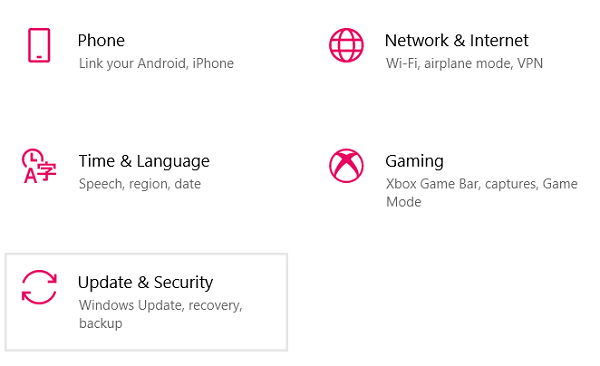
- A képernyő bal oldalán található beállítások panelen válassza a „Hibaelhárítás” lehetőséget.
- Kattintson(Click) a "További hibaelhárítók" elemre, amely egy másik oldalra viszi.
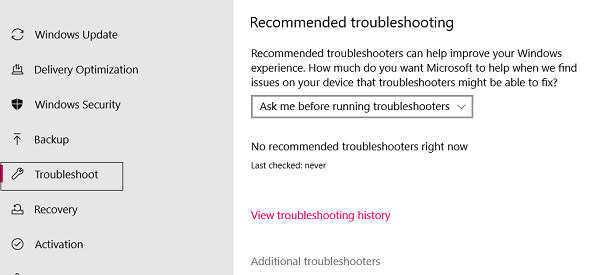
- Görgessen(Scroll) le, és az "Egyéb problémák keresése és javítása" lista alatt egy beállítást talál alul, nevezetesen a " Windows Store alkalmazások"
- Kattintson(Click) rá, majd válassza a „Hibaelhárító futtatása” lehetőséget.
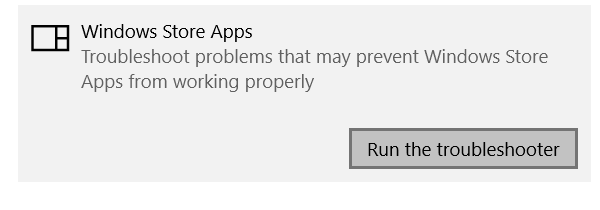
A Windows Store-alkalmazások hibaelhárítója most futott, amely észleli a problémákat, ha vannak, és véget vet nekik.
6. Állítsa be az időt és a dátumot az időzónának megfelelően
Ahogy fentebb említettük, a rendszer pillanatnyi időzónája és a bevitt hitelesítő adatok közötti egyensúlyhiány a 0x800704c6(Error 0x800704c6) számú hibához vezethet . Szerencsére az idő és a zóna megváltoztatása a Windows 10 számítógépen nagyon praktikus feladat.
- Nyissa meg a Windows beállításait a Win+I gyorsbillentyűkkel .
- Ezután megtalálja az " Idő(Time) és nyelv(Language) " nevű beállítást , kattintson rá. Alternatív megoldásként kattintson a jobb gombbal a számítógép órájára a tálcán, és onnan állítsa be az időt, mindkettő ugyanarra a beállításra viszi.
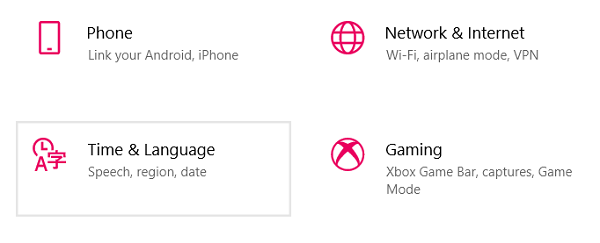
- Ezután tiltsa le azt a beállítást, amely automatikusan beállítja az eszköz dátumát és idejét, amely lehetővé teszi ezt manuálisan. Ez az opció szürkén jelenik meg az automatikus beállítás kiválasztásakor.
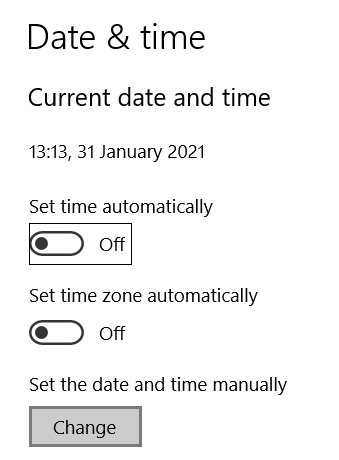
- Ezután módosíthatja a dátumot és időt a régiójában lévőre, mentheti a beállításokat, és megpróbálhatja újra letölteni az alkalmazást.
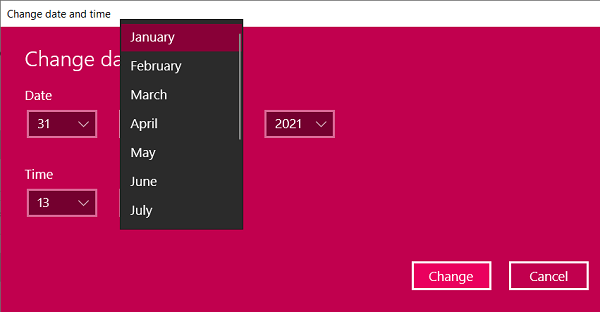
Remélem, a fent említett javaslatok egyike az Ön kényelmét szolgálta, és most már problémamentesen letöltheti az alkalmazásokat a Microsoft Store -ból.(Microsoft Store)
Minden jót.
Related posts
Javítsa ki a Microsoft Store 0x801901f4 bejelentkezési hibáját Windows 11/10 rendszeren
Javítsa ki a Microsoft Store 0x800700AA hibáját a Windows 10 rendszerben
A Microsoft Store 0x80072F30 számú hibájának javítása Ellenőrizze a kapcsolatot
Javítsa ki a Microsoft Store 0x80073CF9 hibáját Windows 11/10 rendszeren
Javítsa ki a Microsoft Store 0x80D02017 hibáját a Windows 10 rendszerben
Töltse le az Adobe Reader alkalmazást Windows 10 rendszerhez a Microsoft Store áruházból
Alkalmazások és avatárok ajándékozása a Microsoft Store áruházból Windows 10 rendszeren
Javítsa ki a Microsoft Store vagy a Windows Update 0x80246013 számú hibáját
Javítás Nem lehet letölteni a Microsoft Store-ból
Javítsa ki a 0x87e0000d hibát Xbox, Windows 10 vagy Microsoft Store rendszeren
A legjobb hatékonyságot növelő alkalmazások Windows 11/10 rendszerhez a Microsoft Store-ból
Javítsa ki a Microsoft Store 0xc03f40c8 hibáját a Windows 11/10 rendszerben
A Microsoft Store Acquiring License hiba javítása Windows 11/10 rendszeren
Kapcsolja ki a Microsoft Store-alkalmazások automatikus frissítését a rendszerleíró adatbázison vagy a csoportházirend-objektion keresztül
Ballistic Mini Golf játék Windows 10 rendszerhez elérhető a Microsoft Store-ban
Javítsa ki a Microsoft Store 0x80073d23 számú hibáját Windows 11/10 rendszeren
Az APPX letöltése a Microsoft Store-ból
Lassú letöltési sebesség a Microsoft Store-ban Windows 11/10 rendszeren
A Microsoft Store alaphelyzetbe állítása vagy a Windows Store gyorsítótár törlése
Javítsa ki a Microsoft Store 0x80073d01 hibáját az alkalmazások telepítésekor
